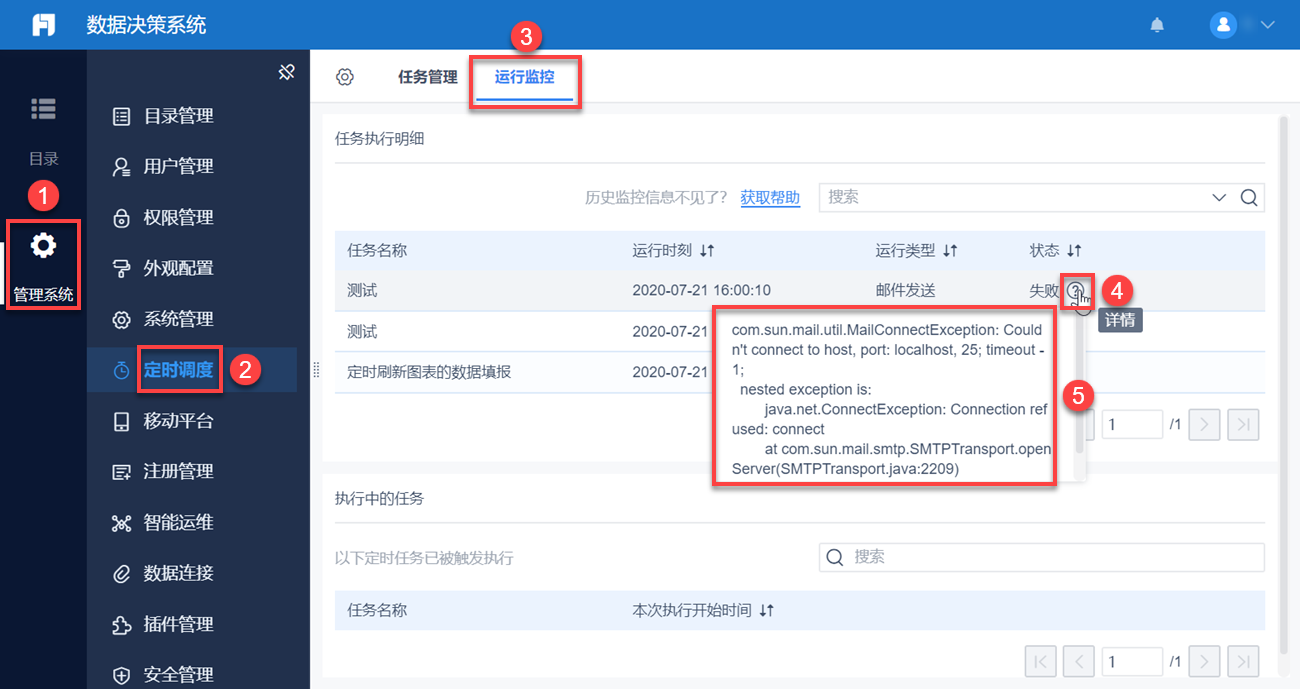目录:
1. 概述编辑
2. 文件名称过长导致附件生成失败编辑
报错信息:
报错信息为Result file creation failed: (附件名称),如下图所示:
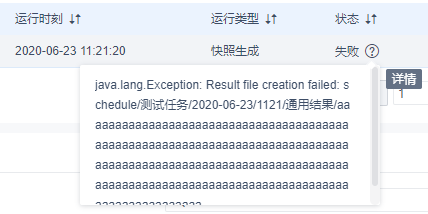
这通常会导致后续附件处理任务时(如邮件发送等)出现找不到文件报错,或发送的附件大小为 0kb 等问题。
原因分析:
定时调度任务执行时会生成.cpr、.pdf、.xls等格式的附件,这些附件的文件名来自定时调度任务设置中的「文件名称」,如下图所示:
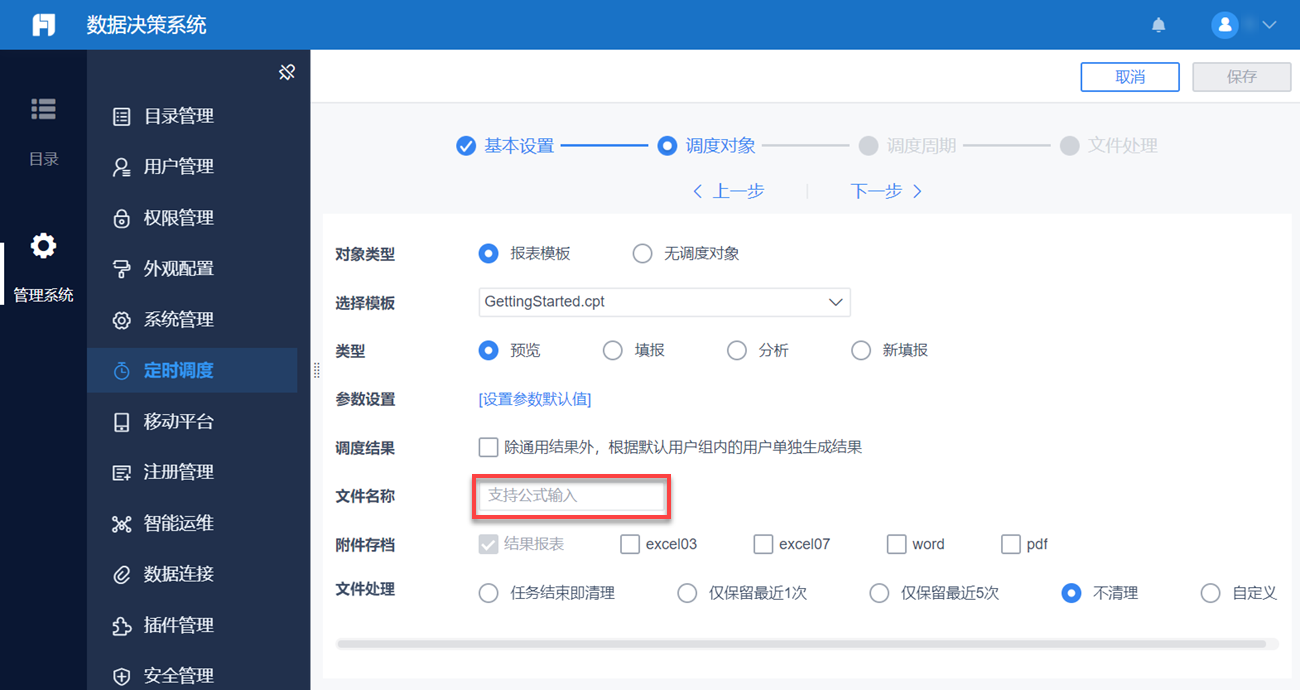
文件名称这里可以使用公式,计算后的实际文件名可能超过操作系统对文件名长度的限制(一般为 255 左右),导致文件生成失败。
注:定时调度可以使用的公式请参见:定时调度支持的公式
解决方案:
修改定时调度任务设置,使用更短的文件名称。
3. 数据集配置错误编辑
报错信息:
报错信息为数据集配置错误Query: wait millis xxxxx, active xx, maxActive xxxx,如下图所示:
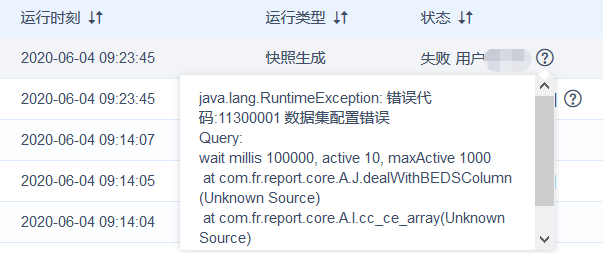
原因分析:
定时调度执行模板计算时,需要连接模板用到的数据连接进行取数。当连接超时时,会报上数据集配置错误。
解决方案:
在设计器中点击「服务器>定义数据连接」,选择该模板使用的数据连接,点击「连接池属性」。如下图所示:
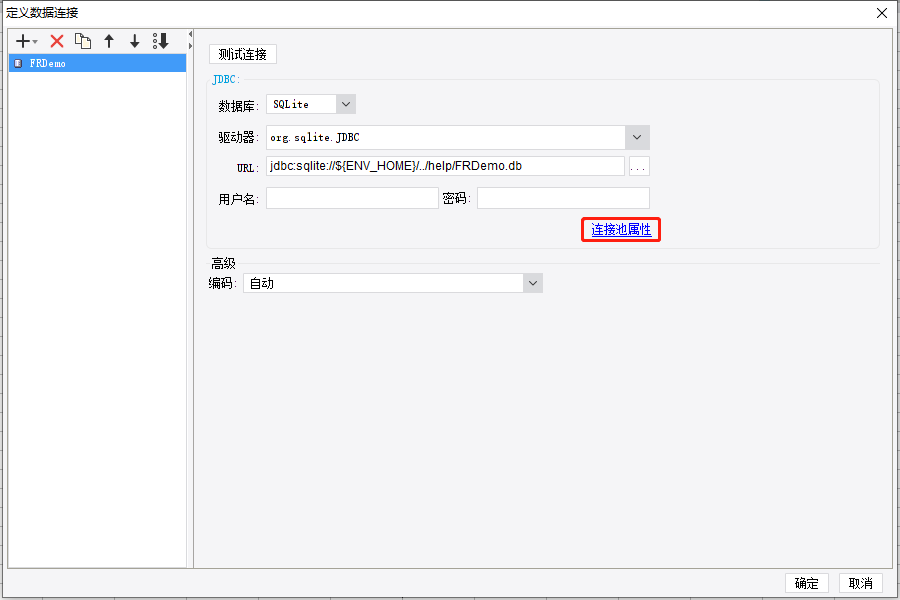
将「最大等待时间」适当调大即可,如果还有相同报错,考虑继续调大。若依旧无法解决,建议用户查看网络是否有问题。

4. 定时调度任务超时编辑
报错信息:
报错信息为TimeoutException,如下图所示:
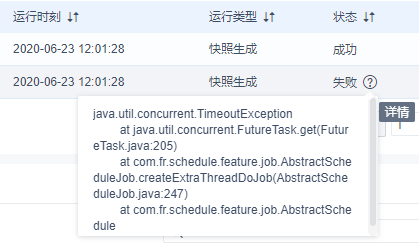
原因分析:
定时调度任务在执行超过 5 分钟(默认)时,会有上述提示。上述提示并不会中断任务执行,如果任务后续执行成功了,会正常记录成功日志。
解决方案:
超级管理员可通过「fine_conf_entity可视化配置插件」关闭超时提示或者延长超时提示出现的时间。重启服务器后设置生效。
注:修改 FineDB 数据库表字段值的方法请参考 FineDB 常用表字段修改 。
| 配置项 | 含义 | 修改规则 |
|---|---|---|
| ScheduleSettingConfig.taskTimeout | 设置定时任务超过时间,默认5分钟,单位为毫秒 如果配了 Nginx 等转发,不可超过 Nginx 内配置的转发超时时间。 | 参数值需为正长整型 默认值为300000 |
| ScheduleSettingConfig.timeoutRemind | 定时调度任务是否开启监控日志超时提醒 取消超时检查和提醒后不影响任务本身的执行流程 2020-01-15 及之后的 JAR 支持 | 参数值需为布尔型,默认为false false:定时调度任务不开启监控日志超时提醒 true:定时调度任务开启监控日志超时提醒 |
5. 邮件发送报错编辑
5.1 535 Error: authentication failed
报错信息:
报错信息为535 Error: authentication failed,如下图所示:
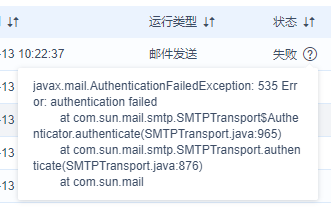
原因分析:
连接到 SMTP 服务器的用户名或密码错误。
解决方案:
核对连接到 SMTP 服务器的用户名和密码。注意对于大部分邮箱,SMTP 服务器的用户名密码跟登录邮箱的用户名密码不同,一般在邮箱的设置页面会有配置。
5.2 Couldn't connect to host
报错信息:
报错信息为Couldn't connect to host(timeout可能为其他值),如下图所示:
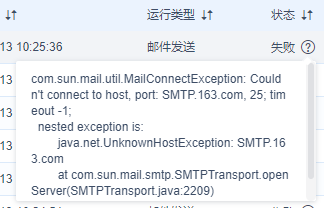
原因分析:
因为网络原因无法连接到 SMTP 服务器。
解决方案:
检查配置的 SMTP 服务器地址和端口是否正确且能联通。可以 ping 地址得到 ip ,然后「telnet ip port」确认能否联通。
1)首先确认所填写的邮件服务器地址和端口都是正确的,并且发送测试邮件。如果测试邮件都无法成功发送,说明邮件服务器有问题。请去邮件客户端再次确认下。
2)如果邮件服务器测试发送邮件成功,但是偶尔还是有任务失败,报错相同,可能原因是当时网络不通畅,连接不上邮件服务器。
3)或者是邮箱服务器的并发过大,导致服务器处于无法响应的状态,从而连接不上服务器。
要么提高邮箱服务器的性能,要么将工程发送邮件的任务时间间隔开,不要并发到一个时间段。
5.3 Invalid Addresses
报错信息:
报错信息为Invalid Addresses,如下图所示:
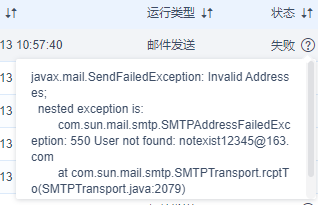
原因分析:
收件人(或抄送、密送)中含有无效邮箱地址,具体地址也会一同提示,如上图中的「notexist12345@163.com」。
解决方案:
1)检查并删除收件人(或抄送、密送)中的无效邮箱地址。
2)若定时任务中有很多收件人,排查较困难,可以勾选「根据用户单独生成结果」。
在运行监控信息中可以看到只有无效的收件人会失败,其他正常用户会发送成功,将无效的收件剔除或修改正确即可。

5.4 response: 421
报错信息:
com.fr.schedule.output.EmailException: javax.mail.MessagingException: Could not connect to SMTP host: SMTP.163.com, port: 25, response: 421;
原因分析:
邮箱服务器地址和端口配置存在问题。
SMTP 主机已达最大联机数量。
解决方案:
请收信者和邮件管理者确认收信端邮件服务器是否正常作业。
收件者 SMTP 主机拒绝提供服务,因为已经超过其能提供的最大服务量。可通过提高 SMTP 服务器的频率或者将任务拆分开来解决。
5.5 com.sun.mail.smtp.SMTPSendFailedException: 554
报错信息:
com.sun.mail.smtp.SMTPSendFailedException: 554
原因分析:
邮件服务器将邮件当成了垃圾邮件。
解决方案:
由于每个邮箱都有反垃圾邮件的功能,规则各有不同。
1)首先建议点开邮箱的「垃圾箱」,找回邮件。
2)将发件人的邮箱地址添加到邮箱的「通讯录」中,以防被误判成垃圾邮件。
6. SMTP 服务器报错编辑
报错信息:
定时任务发送邮件,收件人数量较多时,SMTP 服务器报错,报错内容中含too many recipients字样, 如下图所示:
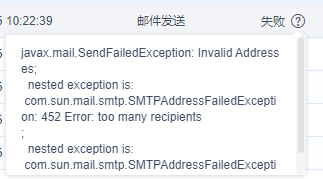
原因分析:
平台负责将邮件信息(收件人、抄送、密送、主题、正文等)发送给 SMTP 服务器,由 SMTP 服务器根据这些信息发送邮件,平台本身并不进行实际邮件的发送。
造成该报错的实际原因为「收件人」或「抄送」或「密送」的邮箱数量超过了 SMTP 服务器的限制,不同的 SMTP 服务器所限制的数量可能不一样。
解决方案:
方案一:减少默认用户组中用户的数量,由于不同的 SMTP 服务器所限制的数量可能不一样,建议用户数量在 500 以内。
方案二:提高 SMTP 服务器对收件人的限制,需要客户方的 SMTP 服务器管理人员做修改,由于不同的 SMTP 服务器修改方式不相同,本文暂不提供修改方法。
7. 邮件发送成功但收不到邮件编辑
报错信息:
无报错信息,运行监控中显示邮件发送成功,但实际没有收到。
原因分析:
原因一般是 SMTP 服务器投递的邮件被收件人邮箱拒收了。可以登录 SMTP 服务对应的邮箱(即「系统管理」中配置的邮箱),检查是否有退信相关邮件。
解决方案:
根据对应邮箱的退信规则,排查退信原因。
8. 邮箱线程限制编辑
报错信息:
邮箱类型为 Outlook 邮箱,报错:STOREDRV.ClientSubmit; sender thread limit exceeded
原因分析:
Microsoft 限制同时间只支持 3 条线程并发发送邮件,超过 3 条则会抛出以上异常,Outlook的邮箱默认会有这个限制。
10.0 定时调度的邮箱发送邮件是多线程的,所以可能会出现线程超出3的情况。
解决方案:
JAR 包版本在 2019-08-16 之后的报表服务器,超级管理员可通过「fine_conf_entity可视化配置插件」修改定时调度模块最大线程数。
按照 Microsoft 的限制,把 QuartzConfig.threadCount 的值改为 3 或小于 3 ,就可以避免定时调度由于线程超出而失败。
重启服务器后设置生效。
注:修改 FineDB 数据库表字段值的方法请参考 FineDB 常用表字段修改 。
| 配置项 | 修改规则 |
|---|---|
| QuartzConfig.threadCount | 参数值需为正整型 默认值为100 |
9. 邮件正文空格显示问题编辑
问题描述:
邮件正文内容中的多个空格被合并为一个,行首空格不显示。
解决方案:
邮件正文中若需在行首输入空格,或在行内连续输入多个空格时,要将这些空格替换为同等数量的「 」。如下图所示:
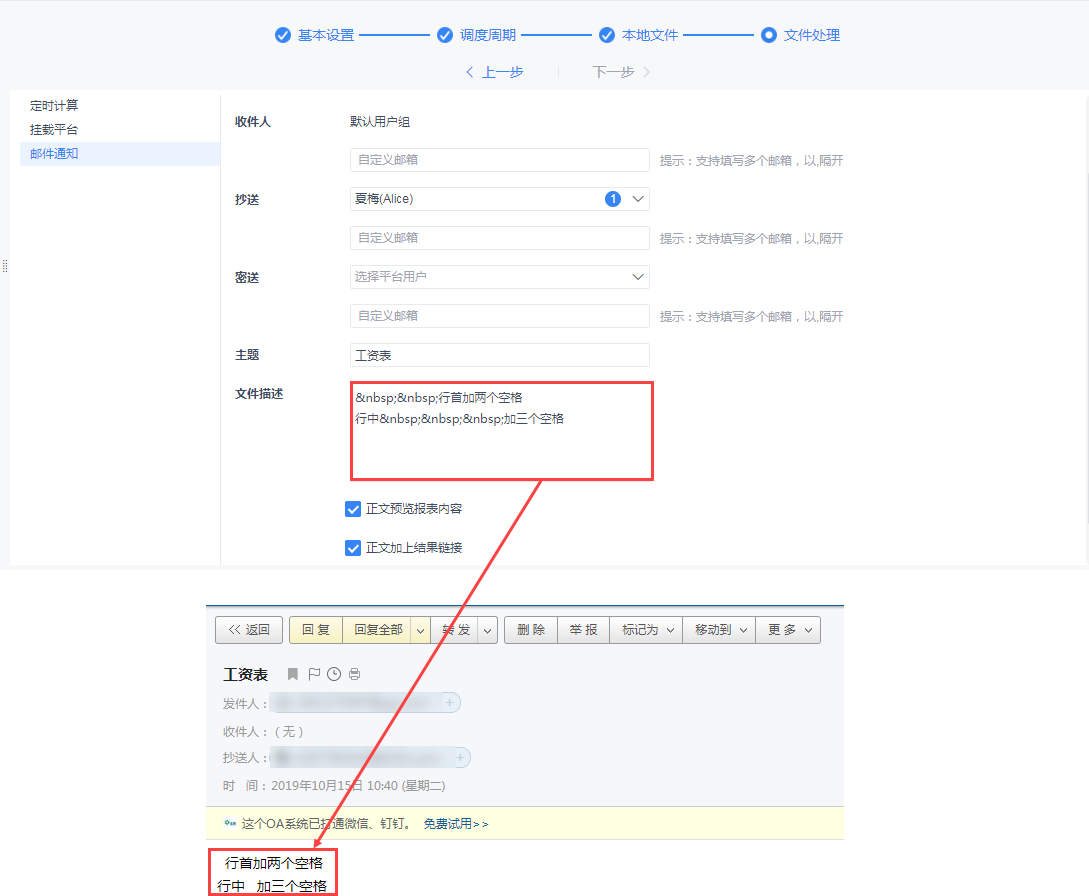
10. 结果链接无法正常跳转编辑
问题描述:
设置定时任务发送邮件时,在「邮件通知」中勾选了「正文加上结果链接」,点击邮件中的结果链接,出现图一或图二的报错,报错内容:非常抱歉,您无法查看该页面,如需访问请联系管理员
如下图所示:
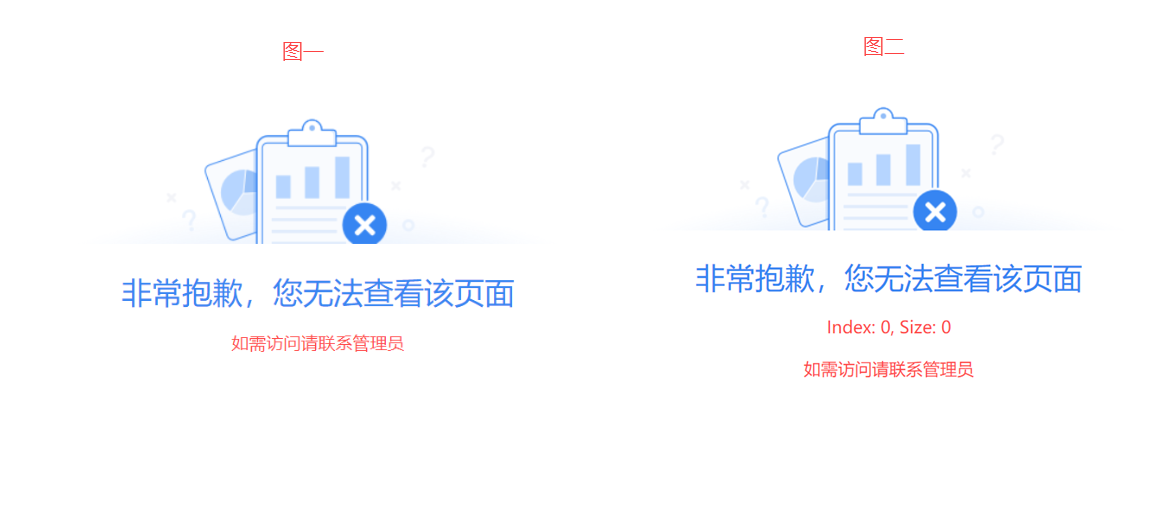
原因分析:
可能是用户在「调度对象」步骤中勾选了「任务结束即清理」 。
解决方案:
取消勾选「任务结束即清理」,勾选「仅保留最近一次」、「仅保留最近5次」、「不清理」、「自定义」中任意一个即可。
11. 迁移 FineDB 数据库后邮件发送失败编辑
问题描述:
定时任务发送邮件,没有「运行监控」,也没有收到短信,后台报错:
couldn't store job:Packet for query is too large (35045785>4194304).You can change this value on the server by setting the max_allowed_packet' variable.
如下图所示:
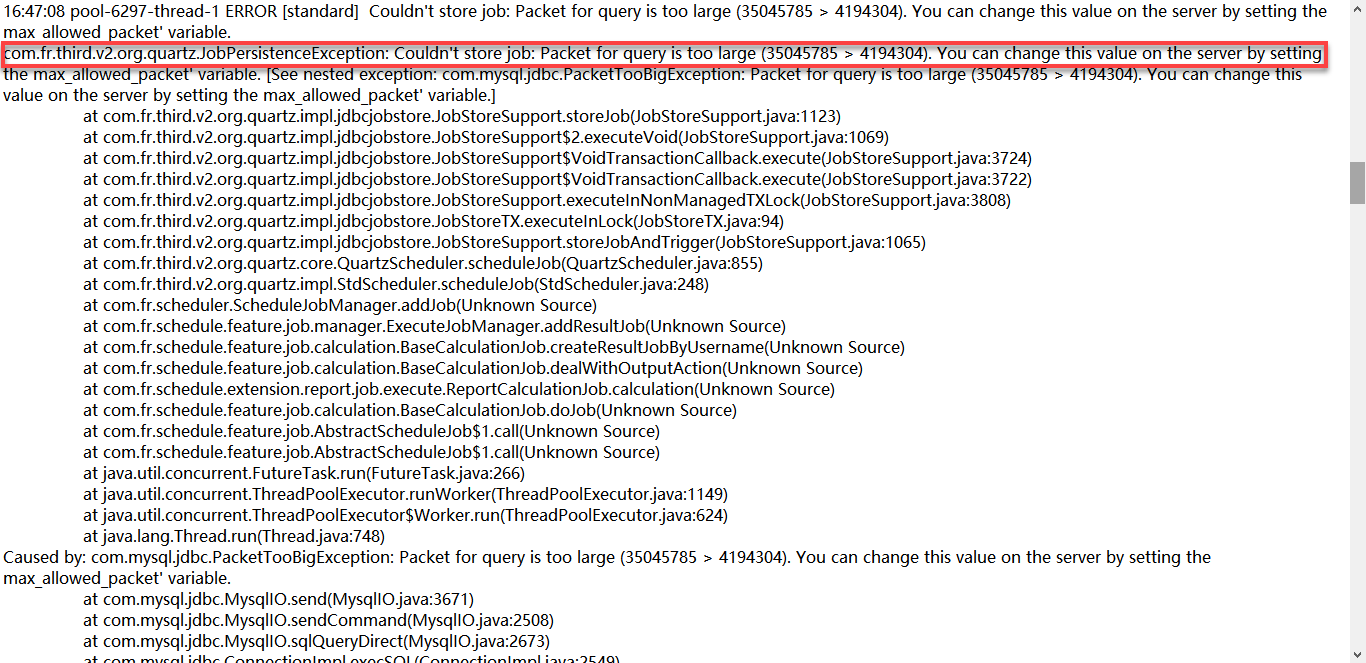
原因分析:
用户将内置 FineDB 数据库迁移到本地 MySQL 数据库中,本地 MySQL 数据库中「max_allowed_packet」值设置过小导致单个记录超过限制后写入数据库失败,且后续记录写入也会失败。
解决方案:
方案一:
MySQL 安装目录下的「my.ini」文件中的[mysqld] 字段中的「max_allowed_packet = 1M」修改为 500M ,重启 MySQL 即可。
方案二:
1)使用「set global max_allowed_packet = 524288000;」 语句将「max_allowed_packet」的值设置为 500 M。
2)使用「show VARIABLES like '%max_allowed_packet%';」 语句查看是否修改成功。
12. 工程共用 FineDB 数据库导致定时任务执行失败编辑
问题描述:
1)定时调度任务手动执行正常,比如立即执行一次这种,还有刚创建任务立即执行也正常。
2)定时调度任务定时执行,偶尔不执行或一直不执行,但任务下次执行时间正常变化。
3)定时调度任务定时执行,邮件发送成功,但是附件为 0kb。
4)在运行监控中不存在定时调度任务未执行的时间点记录,后台日志也不见该时间点的日志和报错。
原因分析:
多个工程连接了同一 FineDB 数据库,导致定时调度的定时执行,可能执行到其他工程上去了。
排查步骤:
1)排查有几台机器连接着平台的FineDB数据库
使用对应SQL语句查询有几台机器连接了 finedb 数据库,当有多个机器连接时,排查下其他机器上是否也有部署工程。
MySQL:
select * from information_schema.processlist where DB like '%迁移的数据库名%';
Oracle:
select sid,serial#,username,program,machine,terminal,osuser,process,client_info from v$session where username is not null order by username,program,machine;
SqlServer:
select t2.name, t3.client_net_address, t1.host_name, t1.login_time, t1.status, t1.last_request_start_time from master.sys.dm_exec_sessions t1 inner join master.dbo.SYSDATABASES t2 on t1.database_id=t2.dbid inner join master.sys.dm_exec_connections t3 on t1.session_id=t3.session_id where t2.name = '数据库名';
2)排查该机器下是否有多个运行着平台的容器
使用ps -ef | grep java检查服务器下是否有多个容器开启了报表工程,若有,则一一排查对应的 finedb 数据库
3)排查虚拟目录配置情况
仅限Tomcat、Resin等可以配置虚拟目录的容器。
webapps 下的 webroot 项目会被 tomcat 自动启动,如果又配了虚拟目录指向这个 webroot,就会被启动 2 次。
conf/server.xml里搜一下Context,看有没有docBase指向webroot的Context。
conf/Catalina/localhost下有没有指向webroot的xml文件。
13. 超时报错编辑
问题描述:
定时调度发送邮件失败,报错如下所示:
com.fr.restriction.MemoryAlarmException:很抱歉,sql 执行时间过长触发保护机制,请稍后重试。若您是管理员,可于智能运维-内存管理-模板限制中更改此项限制。
解决方案:
关闭所有 模板限制
14. 邮件结果链接 URL 以 localhost 开头编辑
问题描述:
定时调度任务「文件处理」步骤中,处理方式选择「邮件通知」,「邮件内容设置项」中勾选「正文加上结果链接」。收到的邮件点击结果链接,链接 URL 以localhost开头。如下图所示:
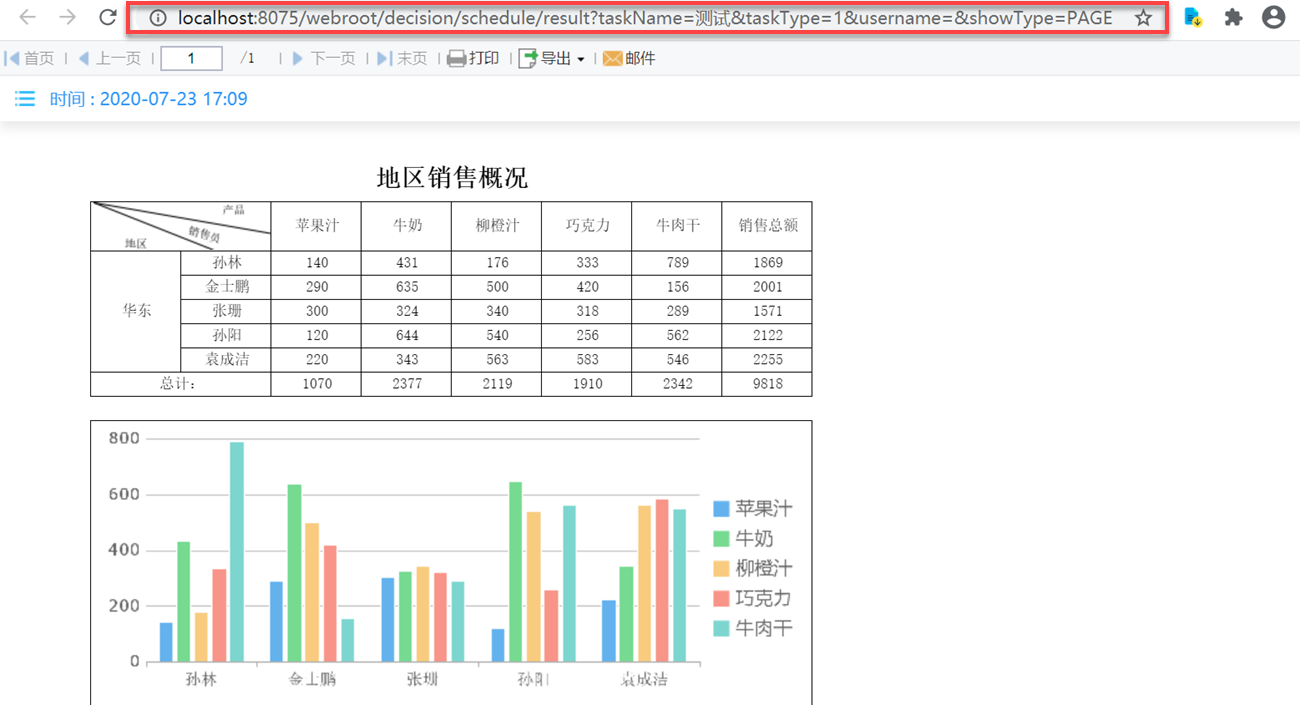
用户希望localhost转成实际 IP 。
解决方案:
1)将数据决策系统的 URL 改成实际 IP ,例如:http://ip:端口/工程名/decision,如下图所示:
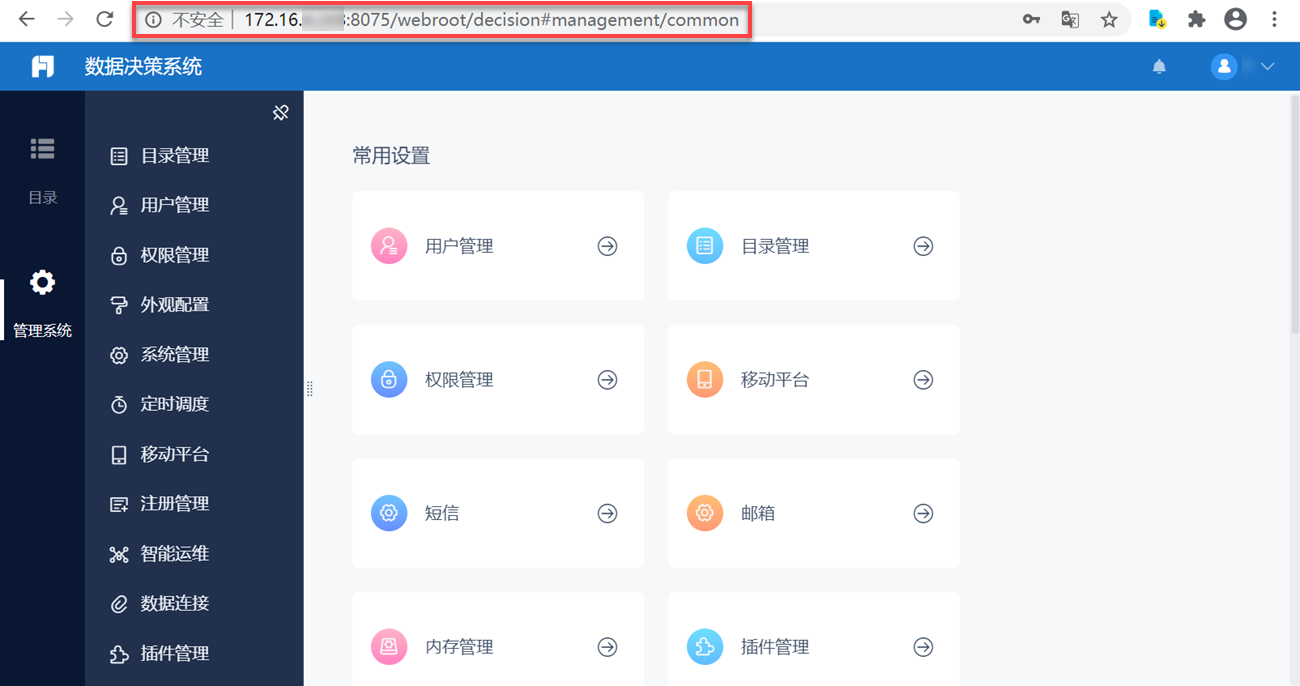
2)在平台新建定时调度任务或重新编辑保存之前任务,点击邮件中的结果链接,链接 URL 开头改变。如下图所示:
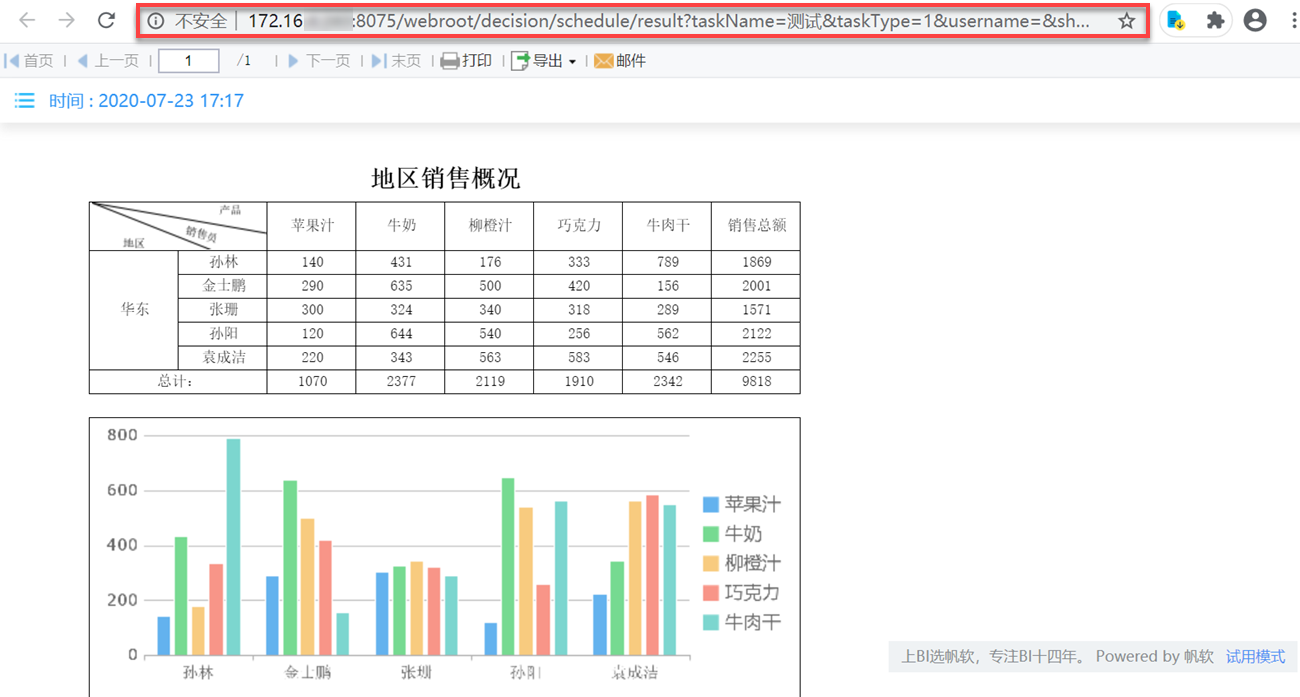
15. 定时调度任务总是提前/延后固定小时数执行编辑
问题描述:
定时调度任务总是提前/延后数小时执行,且该值恒定,常见的为 8 小时等。
原因分析:
首先排查 FineDB 所在机器时区是否正确,Windows 则在命令提示符下使用tzutil /g,回显China Standard Time则为正常,Linux 则在 Bash 下使用date -R,回显中包含 +0800 则为正常。
其次排查平台工程所在机器时区是否正确,方法同上。
最后排查平台所在工程 JVM 时区是否正确,可新建类 Test ,内容为下述代码,编译成Test.class文件上传至平台工程所在机器,执行java Test,若回显Asia/Shanghai则为正确。
import java.util.TimeZone;
public class Test{
public static void main(String[] args) {
System.out.println(TimeZone.getDefault());
}
}
上述回显的具体时区,以客户实际所在时区为准。
解决方案:
若机器时区不正确,则联系客户修改系统时区。
若 JVM 时区不正确,则需要添加-Duser.timezone=Asia/Shanghai的 JVM 启动参数:如果是 Tomcat 等容器启动,则添加至容器的JAVA_OPTS位置,与设置内存大小的 -Xmx/-Xms 位置相同;如果是设计器/安装版 BI 直接启动,在启动器同目录下有designer.vmoptions或finebi.vmoptions,将上述参数添加至其中即可。
16. 请求服务器数据失败编辑
问题描述:
JAR 包为 2019-12-05 及之后的 FineReport 设计器,在其决策平台上创建「无调度对象」类型的任务后,如果再将 JAR 包回退到 2019-12-05 之前,便会报下面所描述的错误。
在数据决策系统中,点击管理系统>定时调度后,立刻报错「请求服务器数据失败」,且定时调度任务列表显示为空;
同时后台日志报错java.lang.IllegalArgumentException: Non-existent schedule extension modules,如下图所示:
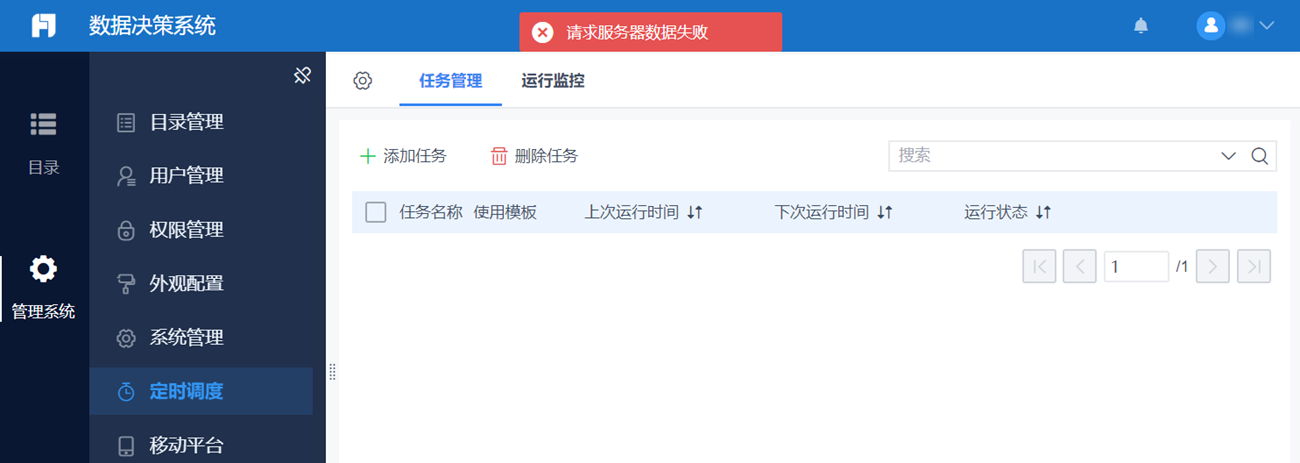
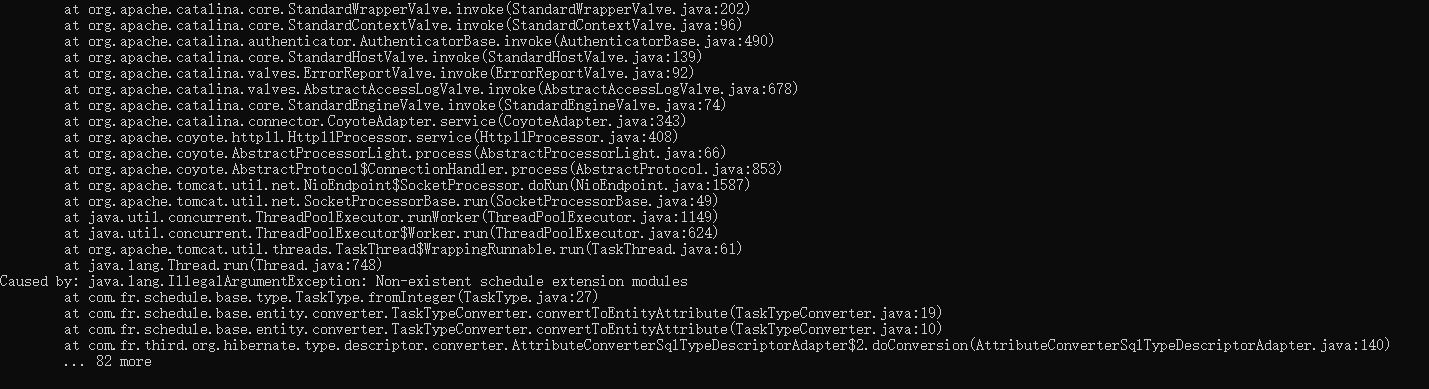
原因分析:
该现象是因为出现了兼容性问题,这种情况下任务正常执行,但任务列表无法正常显示。
解决方案:
需要下载「云端运维-定时调度脏数据删除插件」,自动检查并删除/提示删除脏数据。
注:本文暂不提供下载链接,请需要的客户联系技术支持获取。
插件使用方法:
1)访问平台下的/url/clean,如http://ip:port/webroot/decision/url/clean。如下图所示:
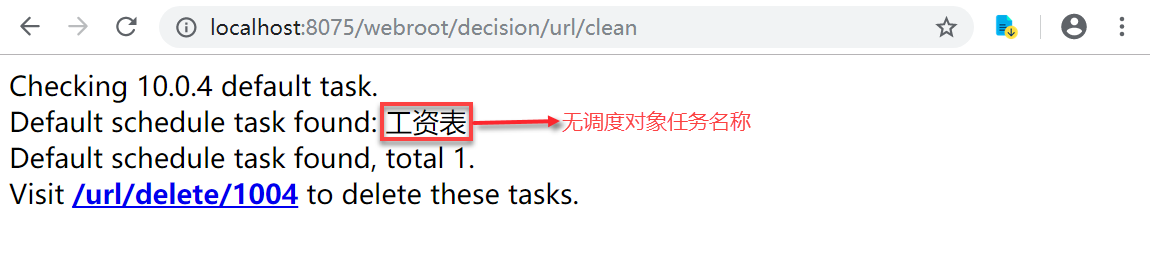
2)提示找到了无调度对象的定时调度任务,名字为「工资表」,共计 1 个,点击下面的链接即可删除该任务,如下图所示:
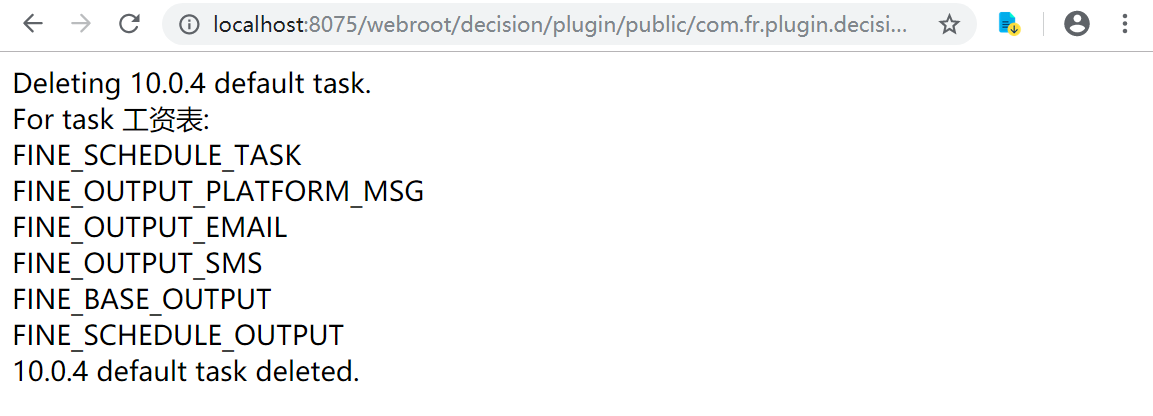
3)删除 FineDB 数据库中所有 QRTZ 开头的表,重启工程。如下图所示:
注:删除会导致定时任务全部终止,手动重新运行即可。
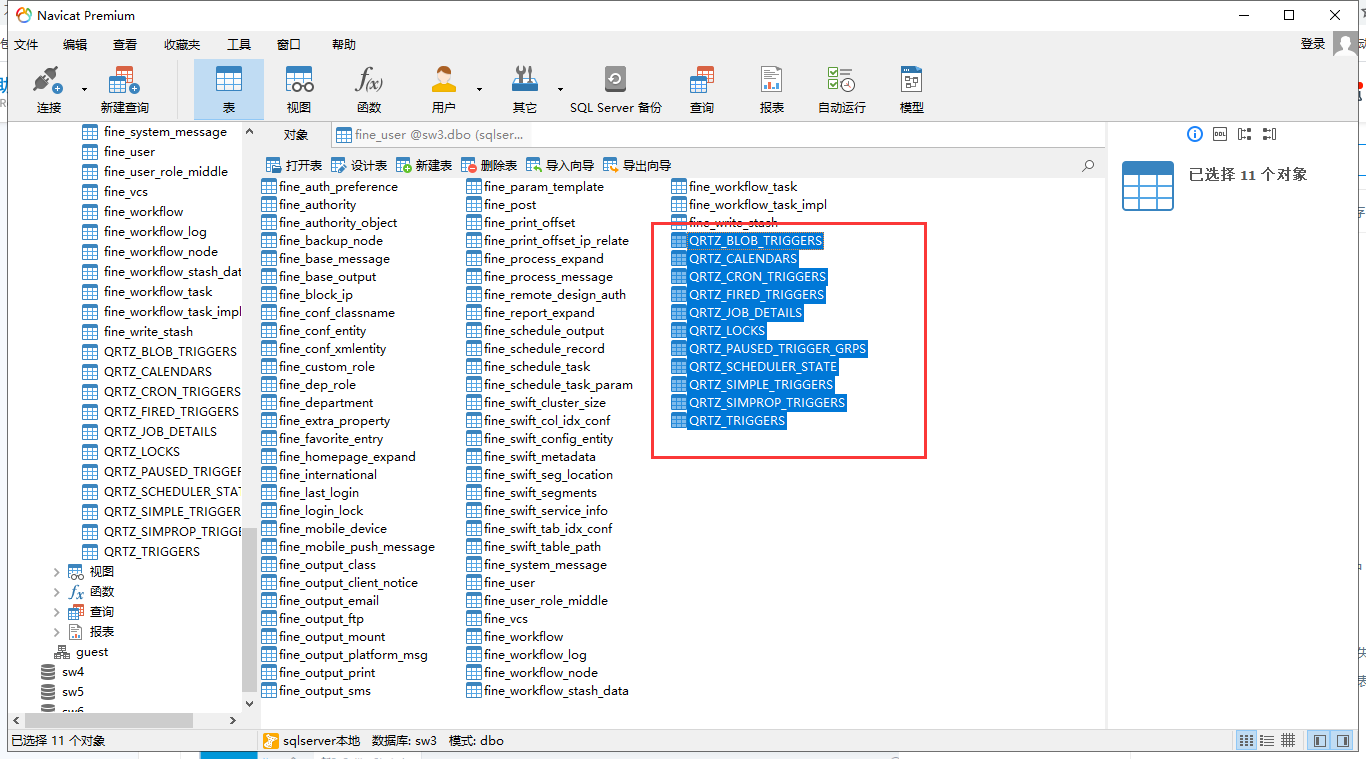
4)查看 fanruan.log 中有没有连接数据库超时的日志,如果有可以修改\webroot\WEB-INF\config目录下的db.properties文件,把hibernate.maxWait值改为500000(500000=500秒)。如下图所示:
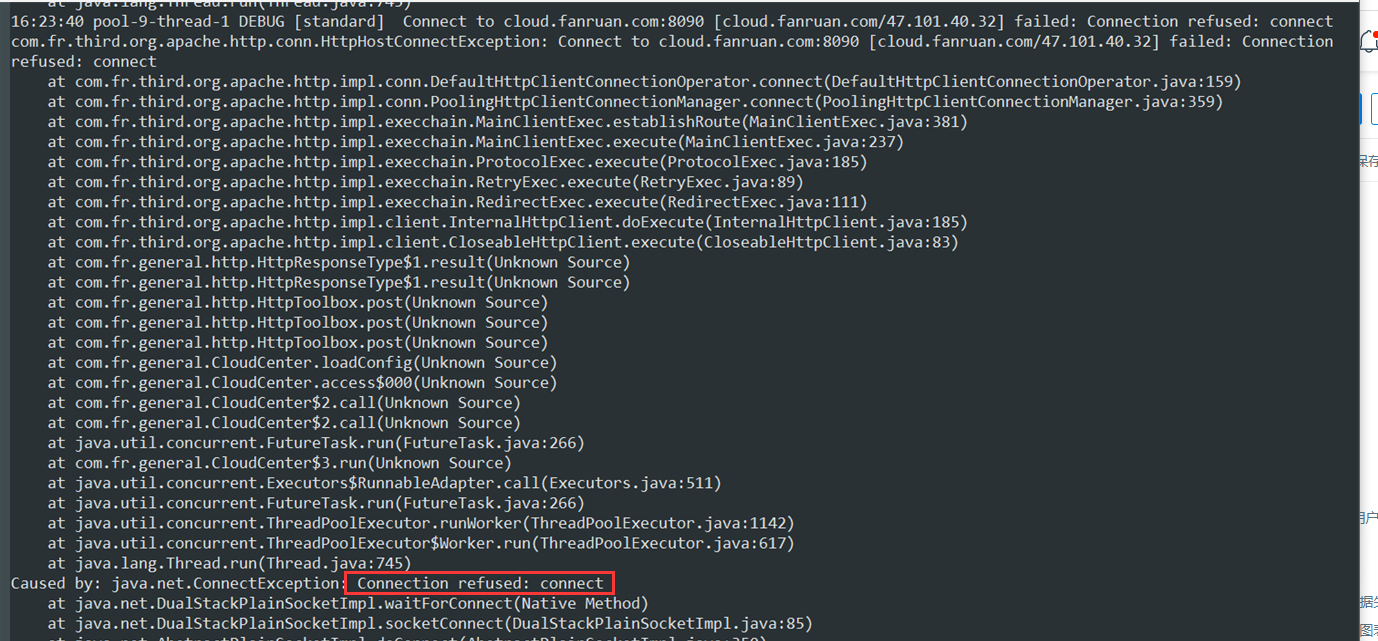
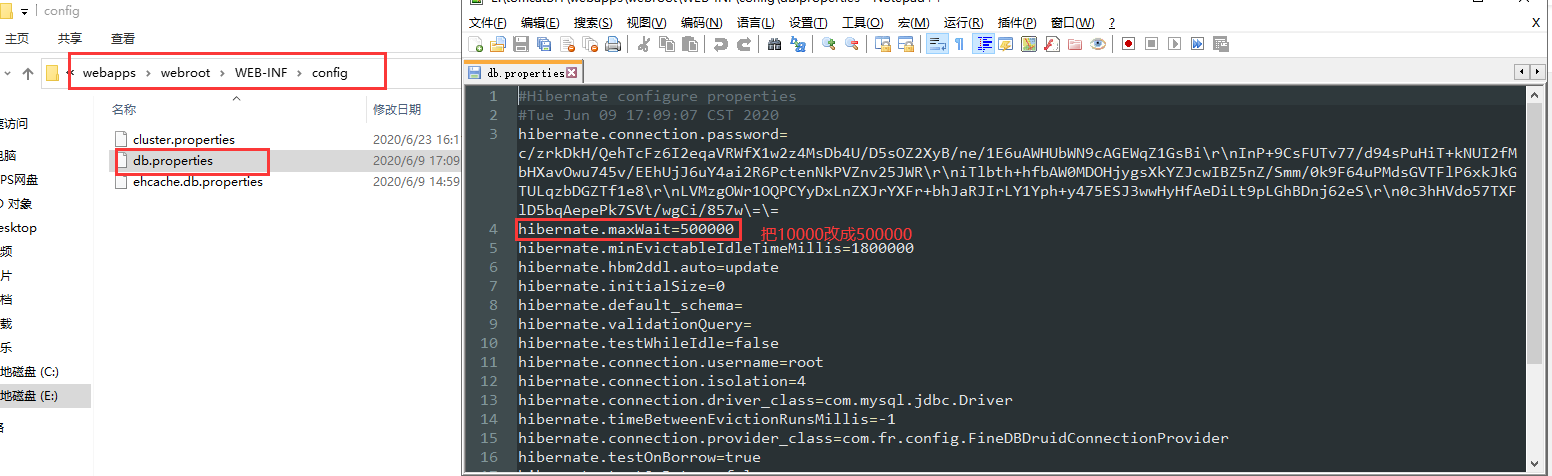
17. 点击结果链接图表数据空白编辑
问题描述:
JAR 包为 2019-09-27 之后的 FineReport 设计器,在其决策平台上新建定时调度任务,如果再将 JAR 包回退到之前版本(2019-05-20 至 2019-09-27,包括 2019-09-27 ),不重新执行此定时调度任务查看之前执行时挂载的结果链接,图表不可见,如下图所示:

解决方案:
已回退到的版本再次执行此任务,生成新结果链接,可查看图表。
注:不建议用户回退,由于版本间不向上兼容,回退后可能会出现一些问题。
18. 删除定时任务中用户信息报错提示编辑
2020-06-08 及之后的 JAR 中,定时调度任务配置完成后,在 用户管理 中删除 基本设置 步骤「默认用户组」中的用户、角色、部门、职务,再次执行定时调度任务,fanruan.log日志文件中显示error级别报错提醒。
具体报错逻辑如下表所示:
注:fanruan.log 日志文件存储路径为:%FR_HOME%\logs
注:「自定义用户」介绍请参见:基本设置
| 删除内容 | 具体场景 | 报错提醒 |
|---|---|---|
| 用户被删除 | 平台用户: 删除一个用户:一行报错 删除 200 个用户:一行报错,200 个用户都提示被删除 删除超过 200 个用户:一行报错,只提示 200 个用户被删除 自定义用户: 只要字段中匹配不到的用户都报错,最多 200 个 | 格式: 默认用户组中部分用户不存在,请核对定时调度任务:[pp(pp)] 示例: 默认用户组中部分用户不存在,请核对定时调度任务:[孙建成(Billy), 王国强(Cherry)] |
| 角色被删除 | 删除一个角色:一行报错 删除多个角色:一行报错 | 默认用户组中部分角色不存在,请核对定时调度任务 |
| 部门被删除 | 删除一个部:一行报错 门删除多个部门:一行报错 | 默认用户组中部分部门职务不存在,请核对定时调度任务 |
| 职位被删除 | 删除一个职位:一行报错 删除多个职位:一行报错 | 默认用户组中部分部门职务不存在,请核对定时调度任务 |